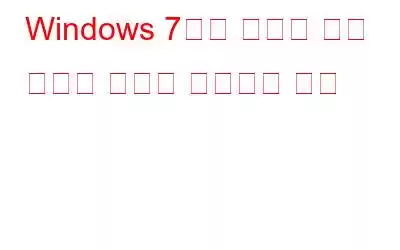BSOD라고도 알려진 죽음의 블루 스크린은 치명적인 시스템 오류 또는 시스템 충돌을 나타내는 Windows 7 화면에 나타나는 중지 오류입니다. 이 오류는 일반적으로 하드웨어 또는 드라이버 오류로 인해 발생합니다. 치명적인 시스템 오류가 발생할 때마다 시스템은 충돌 원인을 설명하기 위해 화면에 특정 코드를 표시합니다.
이 문제 뒤에 있는 문제를 해결하고 식별하는 다양한 방법을 찾아보겠습니다.
참조: Windows 7에서 가상 메모리를 늘리는 방법
문제 해결 –
- BSOD가 발생했을 수 있습니다. 최근 시스템 변경으로 인해. 따라서 하드웨어, 드라이버 또는 설치된 Windows 업데이트와 같은 변경 사항이 있으면 확인하십시오. 이것이 문제인 경우 마지막으로 알려진 양호한 구성에서 시스템을 다시 시작하여 최신 레지스트리 및 드라이버 변경 사항을 실행 취소하십시오. 이렇게 하려면 다음 단계를 따르세요.
- 시스템을 시작하고 F8을 누르세요.
- 이렇게 하면 고급 부팅 옵션에서 시스템이 로드됩니다.
- 화살표 키를 사용하여 전환하세요. 마지막으로 알려진 양호한 구성(고급)으로 커서를 이동하세요.
- 시작 화면이 나타날 때까지 기다렸다가 컴퓨터에 로그인하세요.
- 문제가 있는지 확인하세요. 지속됩니다.
- 정상적으로 작동한다고 생각되는 지점까지 시스템을 복원해 보십시오. 복원하려면 다음 단계를 따르세요.
- 작업 표시줄에서 시작 버튼을 클릭하세요.
- 검색 상자에 시스템 복원을 입력하고 Enter를 누르세요.
- 다음을 클릭하고 제공된 지침에 따라 복원하세요.
- 기본 파티션(C 드라이브)에 메모리가 부족하면 BSOD가 발생할 수도 있습니다. Microsoft에서는 컴퓨터의 구성 문제를 피하기 위해 사용자가 기본 파티션에 100MB의 여유 공간을 확보할 것을 권장합니다.
- 시스템에 바이러스가 있어 시스템 충돌이 발생할 수 있습니다. MBR(마스터 부트 레코드)에 영향을 미치는 바이러스가 있습니다. 이러한 문제를 방지하려면 안티 바이러스 프로그램을 최신 상태로 유지하세요.
- Microsoft가 때때로 비호환성 문제를 제거하기 위해 패치를 출시하므로 BSOD를 해결할 수도 있으므로 시스템에 보류 중인 Windows 업데이트가 있는지 확인하세요.
- 대기 중인 드라이버 업데이트가 있는지 확인하고, 사용 가능한 경우 업데이트하십시오. BSOD는 대부분 드라이버 비호환성으로 인해 발생하므로 업데이트하십시오.
- BSOD 오류의 원인을 알아보려면 애플리케이션 및 이벤트 뷰어를 확인하세요.
- 문제가 지속되면 장치 관리자에서 하드웨어 설정을 기본값으로 재설정하세요.
- 새 하드웨어는 다음에서 확인할 수 있습니다. 멈춘 경우 CPU의 모든 전선이 단단히 연결되어 있는지 확인하십시오.
- 위 방법으로 문제가 감지되지 않고 해결되지 않으면 Windows를 다시 설치하는 것이 도움이 될 수 있습니다. 새로 설치하면 모든 시스템 오류가 제거되고 문제가 해결되기를 바랍니다.
- 이러한 단계를 수행해도 문제가 해결되지 않으면 결함이 있는 하드웨어가 원인일 수 있으므로 현지 기술자에게 가져가서 수리를 받아야 합니다. 결함이 있는 부품을 교체하면 Windows의 블루 스크린 사망 오류가 수정됩니다.
여기까지 Windows 7 및 기타 버전에서 블루 스크린 오류를 수정하는 방법이었습니다. 귀하의 컴퓨터는 기계이며 적합하지 않은 드라이버에 대한 업데이트가 릴리스되었거나 단순히 하드웨어가 마모되었을 수 있으므로 BSOD와 같은 문제가 발생하기 쉽습니다. 게다가 시스템이 아무 이유 없이 작동을 멈출 수도 있습니다. 그러니 당황하지 말고 다음 단계에 따라 어떤 방법이 적합한지 알려주세요.
읽기: 0